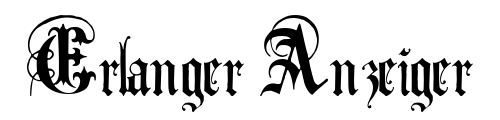Um Ihr Audio-Gerät unter Windows erfolgreich zu installieren, sollten Sie zunächst Ihr Audiogerät anschließen, egal ob es sich um Lautsprecher, Kopfhörer oder eine HiFi-Soundanlage handelt. In der Regel erkennt Windows die meisten Audiogeräte automatisch. Treten Probleme auf, wie beispielsweise kein Ton oder ruckelnder Sound, kann es notwendig sein, das Audioausgabegerät manuell zu installieren. Hierfür gehen Sie zu den Soundeinstellungen in der Systemsteuerung und wählen das gewünschte Ausgabegerät aus. Stellen Sie sicher, dass Ihre Windows-Updates auf dem neuesten Stand sind, um alle erforderlichen Audio-Treiber zu erhalten. Bei Schwierigkeiten wie Systemabstürzen oder Soundproblemen ist es ratsam, die Audioproblembehandlung zu verwenden, um gezielte Lösungen zu finden. Auch bei der Verwendung von Bluetooth, Miracast oder DLNA können manchmal Installationsprobleme auftreten. Befolgen Sie die oben genannten Schritte, um Ihr Audiogerät bestmöglich einzurichten.
Treiber aktualisieren Schritt für Schritt
Die Aktualisierung Ihrer Audiotreiber ist entscheidend, um die optimale Leistung Ihres Audiogeräts, wie Soundkarten, Kopfhörern oder Lautsprechern, sicherzustellen. Gehen Sie wie folgt vor: Öffnen Sie den Geräte-Manager in Windows, indem Sie mit der rechten Maustaste auf das Startmenü klicken und „Geräte-Manager“ auswählen. Suchen Sie nach Ihren Audioadaptern und klicken Sie mit der rechten Maustaste auf Ihre Soundkarte. Wählen Sie „Treiber aktualisieren“ aus und entscheiden Sie sich für die Option „Automatisch nach Treibern suchen“. Windows wird nach verfügbaren Treiberupdates suchen und diese installieren. Alternativ können Sie Windows Update nutzen, um systemweite Treiberupdates zu erhalten. Für eine umfassende Prüfung bietet sich der AVG Driver Updater an, mit dem Sie sicherstellen können, dass Ihre Audiotreiber stets auf dem neuesten Stand sind. Überprüfen Sie regelmäßig Ihre Audiotreiber, um Probleme und Leistungseinbußen zu vermeiden.
Probleme bei der Gerätinstallation lösen
Probleme bei der Installation Ihres audio geräts können frustrierend sein. Zunächst sollte die Systemsteuerung aufgerufen werden, um sicherzustellen, dass das audio gerät korrekt erkannt wird. Der Gerätemanager ist ein weiteres wichtiges Werkzeug, um mögliche Treiberprobleme zu identifizieren. Falls die Meldung „Kein Audiogerät installiert“ erscheint, könnten Verbindungsprobleme vorliegen. Dies könnte an fehlerhaften Diensten oder störenden Programmen liegen, die den Zugang zur Lautsprecherausgabe blockieren. In Windows 10 und Windows 11 stehen zudem integrierte Funktionen zur Audioproblembehandlung zur Verfügung, die Ihnen helfen können, Probleme automatisch zu beheben. Überprüfen Sie auch, ob die neuesten Windows-Updates installiert sind, da diese häufig wichtige Korrekturen enthalten. Eine systematische Herangehensweise an diese Punkte wird Ihnen helfen, die Installation Ihres audio geräts erfolgreich abzuschließen.
Tipps für optimale Audioqualität
Für ein optimales Hörerlebnis mit Ihrem Audio Gerät ist die richtige Positionierung entscheidend. Stellen Sie sicher, dass Ihre Lautsprecher im Stereo-Dreieck angeordnet sind, um eine ausgewogene Klangverteilung zu gewährleisten. Achten Sie zudem auf den Kopfhörer-Ausgang und den Stereo-Eingang, um sicherzustellen, dass alle Verbindungen sicher sind und keine Geräteeinflüsse stören. Um Trafobrummen zu vermeiden, empfehlen sich DC-Filter und Filternetzleisten. Einzelsteckplatzfilter können ebenfalls helfen, Störungen durch benachbarte Geräte zu minimieren. Wenn Sie eine Aufnahme durchführen möchten, gestalten Sie die Atmosphäre so ruhig wie möglich und achten Sie darauf, dass keine externen Geräusche den Klang beeinträchtigen. Diese Tipps sollten Ihnen helfen, die bestmögliche Audioqualität aus Ihrem Gerät herauszuholen.
Auch interessant: